Печать файла сохраненной печати
Далее описывается процесс печати файла сохраненной печати с использованием драйверов принтера PCL 6/5e или RPCS. Информацию о распечатке файла сохраненной печати с применением драйвера принтера PostScript 3 см. в приложении по Postscript 3.
![]()
Программы с собственными драйверами, такие как PageMaker, не поддерживают эту функцию.
![]() Установите конфигурацию функции сохраненной печати в свойствах драйвера принтера.
Установите конфигурацию функции сохраненной печати в свойствах драйвера принтера.
Вы можете выбрать два пути для сохраненной печати:
[Stored Print]
Сохраняет файл на принтере и печатает его позднее с использованием панели управления.
[Store and Normal Print] (или [Store and Print])
Сразу же печатает файл, а также сохраняет файл на принтере.
Подробнее о конфигурировании драйверов принтеров см. в соответствующих разделах Справки.
![]() Щелкните на [Подробно...], а затем введите идентификатор пользователя в окне [User ID:] .
Щелкните на [Подробно...], а затем введите идентификатор пользователя в окне [User ID:] .
Вы можете установить пароль. Этот же пароль должен вводиться при печати или удалении.
Можно также ввести имя файла. Введенное имя файла отобразится на экране списка заданий принтера.
![]() Начните печать из диалогового окна печати приложения.
Начните печать из диалогового окна печати приложения.
Задание сохраненной печати будет отправлено на принтер.
![]() В панели управления принтера нажмите [Зад.печ.].
В панели управления принтера нажмите [Зад.печ.].
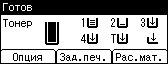
![]() Выберите пункт [Сохр.зад.печ.] при помощи кнопок [
Выберите пункт [Сохр.зад.печ.] при помощи кнопок [![]() ] или [
] или [![]() ], после чего нажмите кнопку [Сп.зад.].
], после чего нажмите кнопку [Сп.зад.].

Отобразится список файлов сохраненной печати, сохраненных в принтере.
Можно также распечатать файлы, нажав [ИД Пол.:].
![]() Выберите файл, который нужно напечатать при помощи кнопок [
Выберите файл, который нужно напечатать при помощи кнопок [![]() ]/[
]/[![]() ], после чего нажмите кнопку [Печать].
], после чего нажмите кнопку [Печать].

Отобразится экран подтверждения.
Если в драйвере принтера вы установили пароль, то появляется экран подтверждения пароля. Введите пароль.
![]() Нажмите [Печать].
Нажмите [Печать].
Будет распечатан файл сохраненной печати.
Для отмены печати нажмите [Отмена].
![]()
Если количество печатаемых комплектов не указано, то распечатывается число комплектов, на единицу меньшее минимального значения. Если минимальное число равняется "1", то для каждого файла печатается один комплект.
Изменение количества комплектов применяется ко всем выбранным файлам.
Для того чтобы остановить печать, после того как она была запущена, нажмите на клавишу [Сброс здн]. Файл сохраненной печати не удаляется, даже если была нажата клавиша [Сброс здн].
Файл сохраненной печати, отправленный на принтер после печати не удаляется. Его можно удалить вручную или включить функцию [Автоудал.Сохран.здн.печ.].
После отправки файлов на принтер можно установить или удалить пароль. Выберите файл и нажмите [Изменить] на экране списка заданий на печать. Для установки пароля введите новый пароль. Чтобы удалить пароль, ничего не вводите в поле ввода или подтверждения нового пароля, затем нажмите клавишу [OK].
Подробнее о настройке драйверов принтеров см. в Справке драйвера принтера. Вы можете также распечатать или удалить файл сохраненной печати из Web Image Monitor. Подробнее см. в Справке Web Image Monitor.
![]()
Подробные сведения о [Автоудал.Сохран.здн.печ.], см. в разделе Меню Система
 .
.Дополнительные сведения о функциях [ИД Пол.], см. в разделе Печать из окна Идентификация пользователя
 .
.

